버츄얼박스에 centOS 를 설치하기 위한 환경설정입니다.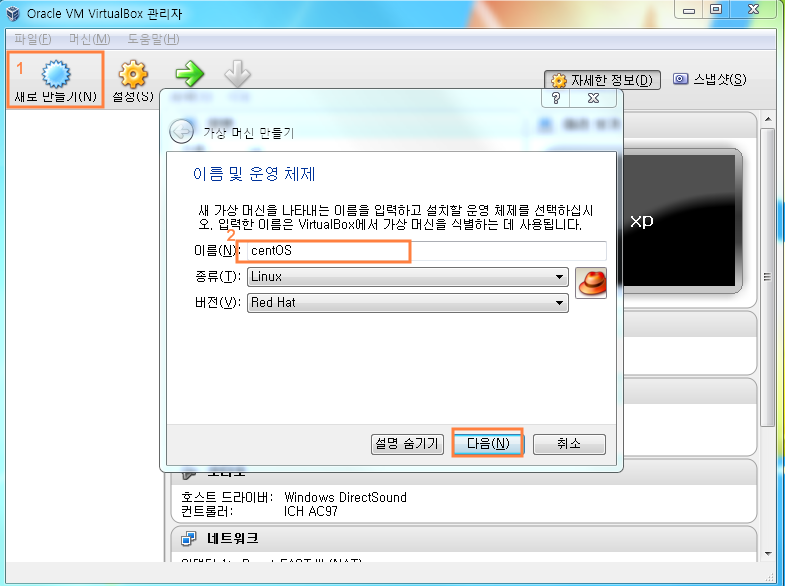
버츄얼 박스의 상단 [새로만들기]를 클릭합니다.
가상머신만들기 새창에서 이름에 centOS로 합니다.
바로아래 콤보박스의 종류에 Linux, 버젼에 Red Hat 이 선택되었는지 확인을 한 다음
[다음] 버턴을 클릭합니다.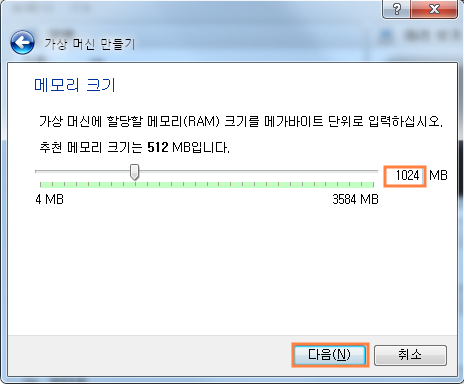
이어 메모리는 자신의 컴퓨터 사양에 맞게 적당히 잡아줍니다.
여기서는 1024MB 를 잡았습니다.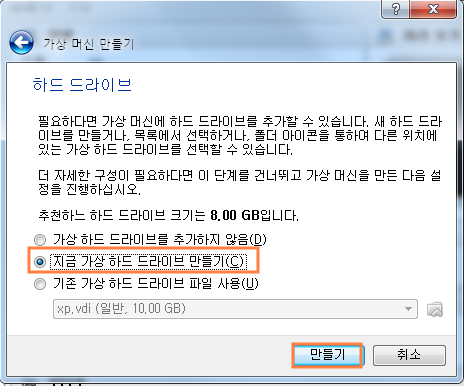
하드드라이버는
[지금 가상하드 드라이버 만들기]를 선택합니다.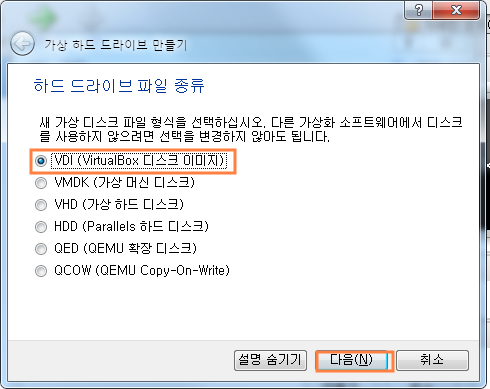
하드드라이버 파일종류는
VDI ( VirtualBox 디스크 이미지 )를 선택합니다.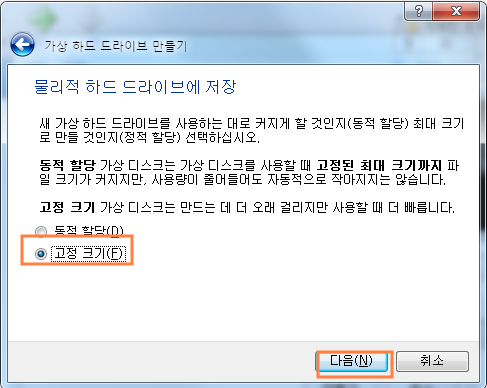
이어 고정크기를 선택하고 다음 버턴을 누릅니다.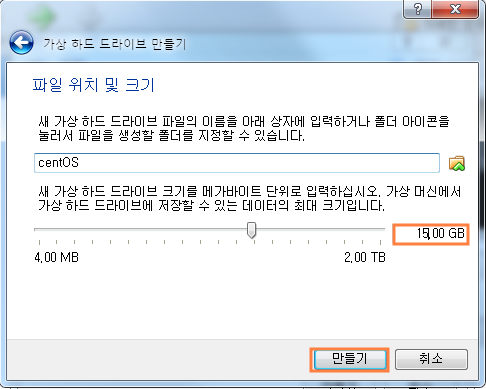
하드드라이버는 연습을 위해서도 약간의 여유가 필요해 보이나 제 컴퓨터에 여유가 없어 15GB만 잡아 줬습니다.
여유가 있으시면 20GB는 되어야 할 것 같습니다.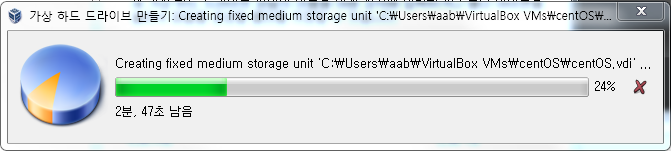
하드드라이버 공간을 배정하는 화면입니다.
여기서 약간의 시간이 소요됩니다.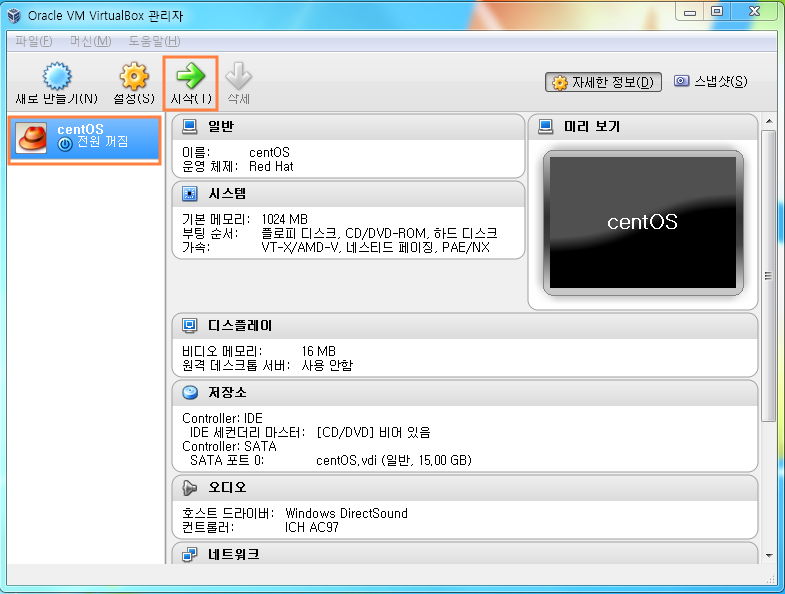
기본적인 환경설정이 끝났습니다.
이제 버츄얼박스의 좌측에 centOS 라는 아이콘이 생겼습니다.
centOS 라는 아이콘에 커스를 두고 상단 부분의 시작 버턴을 클릭합니다.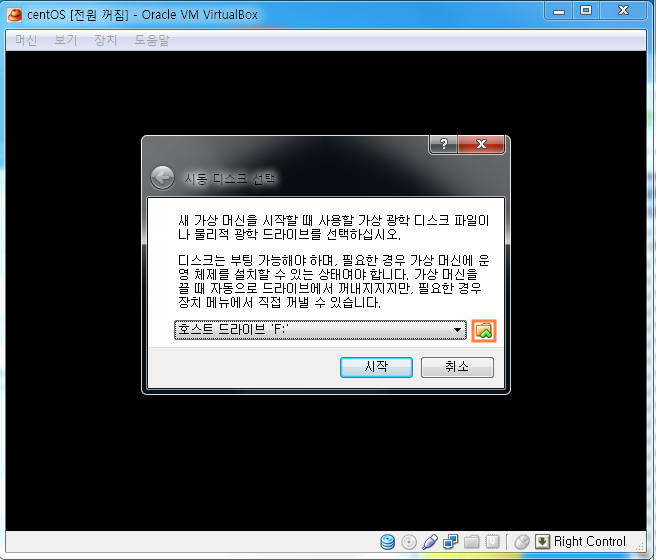
이어 시동디스크 선택화면이 나옵니다.
위 그림처럼 콤보박스의 우측 폴드 아이콘을클릭합니다.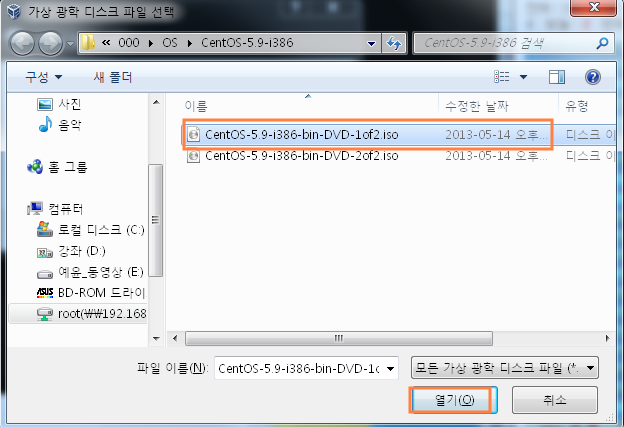
centOS 이미지를 찾아 선택해 줍니다.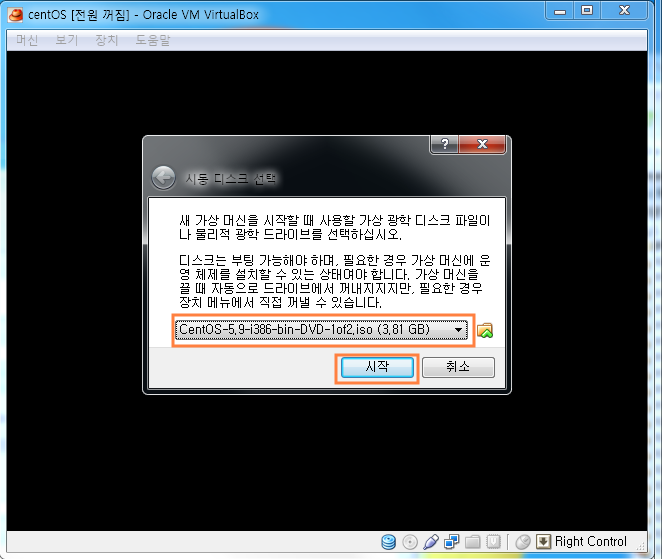
그러면 콤보박스에 해당이미지 파일명이 나타납니다.
바로아래에 보이는 시작버턴을 누르면 centOS(리눅스) 설치가 시작됩니다.
'강좌 > php 와 웹 - 강좌' 카테고리의 다른 글
| centOS 5.9 (리눅스) 설치 2 (3) | 2013.05.23 |
|---|---|
| centOS 5.9 (리눅스) 설치 1 (1) | 2013.05.22 |
| 버츄얼박스 VirtualBox (가상pc)설치 - 리눅스 공부 (1) | 2013.05.18 |
| 윈도우용 mysql사용을 위한 환경설정 (0) | 2009.04.01 |
| 윈도우용 mySql 5 설치와 설정 (0) | 2009.03.28 |
